win7家庭版系统开机黑屏只能看到鼠标指针怎么办
1、首先同时按住键盘上的Ctrl,Alt和Delete三个键。这时候电脑会显示“注销”、“任务管理器”选项的一个界面;

2、在显示屏的操作界面中点击【启动任务管理器】选项;

3、在弹出的任务管理器窗口中,找到explorer.exe这个进程,鼠标右键单击此进程,如下图所示:

4、在弹出的确认窗口中再次点击结束进程,如图所示:
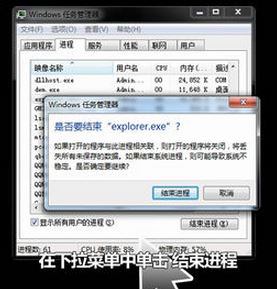
5、点击任务管理器顶端的文件,在下拉菜单中点击新建任务,如图:

6、在弹出的新建运行任务框内输入explorer.exe,然后单击确认按钮即可解决问题,正常显示桌面了!

以上就是关于win7家庭版系统开机黑屏只能看到鼠标指针怎么办的全部内容,大家按照上面的方法来进行操作,就可以轻松解决win7系统开机黑屏的问题了。
分享到: